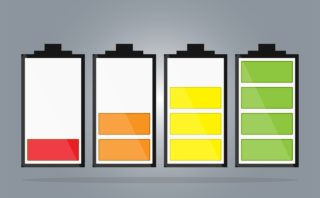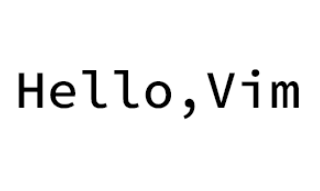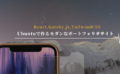少しづつ、Next.jsやmicroCMSについて理解を深めようということで、何回かに分けて書いていこうと思います。今回は下2つのリンクを参考に、自分が躓いたポイントについてを自分の備忘録として書いていきます。
こちらがmicroCMSが公開している記事
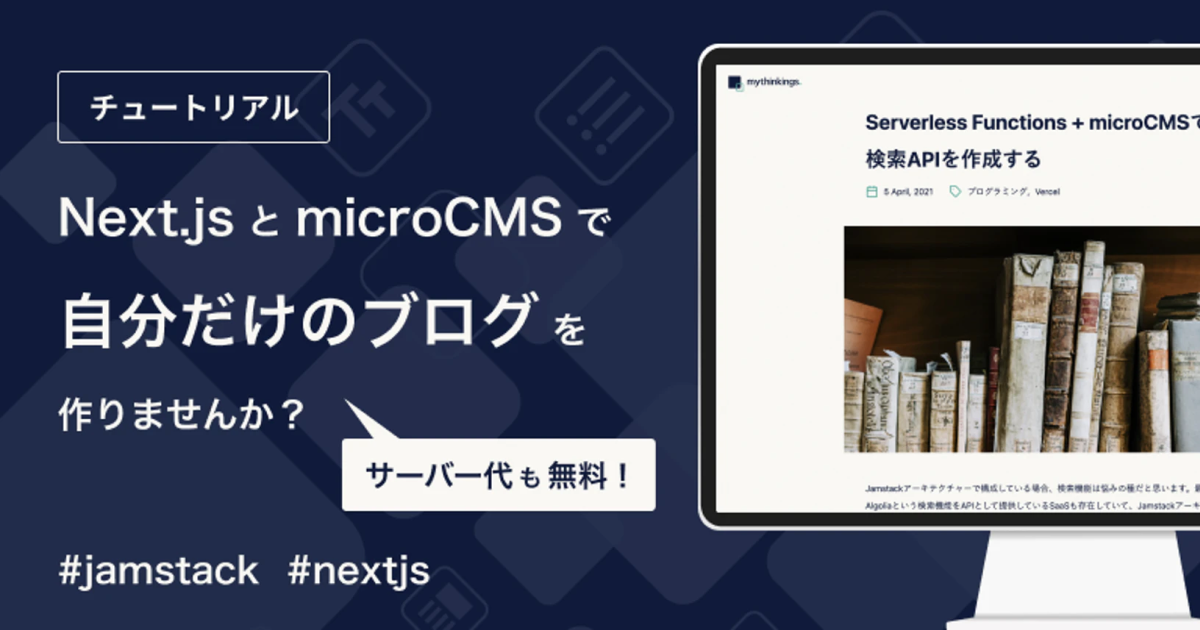
こちらが上のリンクだけでは躓いたため参考になった記事

前提条件
- Next.jsのプロジェクトがコマンドで立ち上がる状況になっていること
※Node.jsのインストールなど - MicroCMSのアカウント登録を済ませていること
躓きポイント解説
SERVICE_DOMAINとAPI_KEYについて
1つ目のリンク先だとSERVICE_DOMAINについてが、(個人的に)ふわっと書かれていたので、2つ目のリンクで補完しました。.envファイルにはSERVICE_DOMAINとAPI_KEYの二つの情報を載せておく方が管理もしやすくて便利かなと思います。
具体的には、まず作成したプロジェクトのトップに「.env.development.local」ファイルを作成します。その中のファイルに下のように記述しましょう。※xx〜の部分は該当するサービスドメインやAPIKEYの情報を入力してください。
SERVICE_DOMAIN=xxxxxxxxxxx
API_KEY=xxxxxxxxxxxx
また、「microcms-js-sdkの準備」の部分も2つ目のリンク先を参考に「serviceDomain:」以降と「apiKey:」以降を書き換えましょう。
具体的には、「microcms-js-sdk」をnpmのコマンドでインストールしたのち、 libsフォルダの下に「client.js」ファイルを新しく作成します。その後、「client.js」のファイルを以下のように記述します。
import { createClient } from “microcms-js-sdk”;
export const client = createClient({
serviceDomain: process.env.SERVICE_DOMAIN || “”,
apiKey: process.env.API_KEY || “”,
});
タイトルのリストが表示できたら、一旦目標達成とします。
まとめ
以上、掻い摘んでの解説になりますが、タイトルの表示まで終えました。今回Next.jsは初めて触るので、次回はNext.jsの基本的な知識について触れていきたいと思います。